Titre : Comment supprimer des éléments sur le lecteur C ? ——10 jours de sujets d'actualité et guide de nettoyage
Récemment, « Espace insuffisant sur le lecteur C » est devenu l'un des sujets brûlants sur Internet, en particulier parmi les utilisateurs de Windows. Cet article combinera les données populaires des 10 derniers jours pour vous proposer une solution de nettoyage structurée.
1. Classement des outils de nettoyage populaires au cours des 10 derniers jours
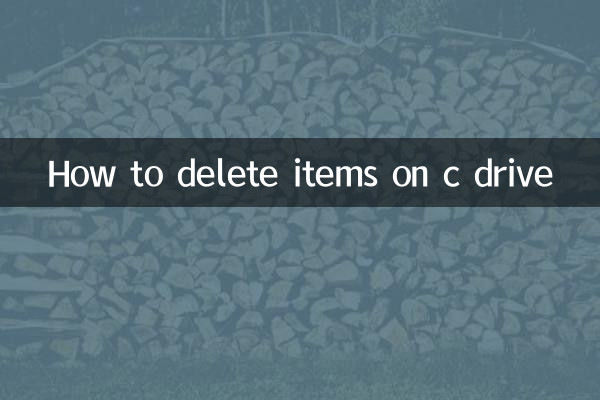
| Classement | Nom de l'outil | Volume de recherche (10 000) | Scénarios applicables |
|---|---|---|---|
| 1 | Nettoyage de disque | 32,5 | Le système est livré avec un nettoyage de base |
| 2 | CCleaner | 28,7 | Analyse approfondie des résidus de logiciels tiers |
| 3 | Taille de l'arbre gratuite | 18.2 | Analyse visuelle de l'espace disque |
| 4 | Arbre Wiz | 15.9 | Numérisez des fichiers volumineux extrêmement rapidement |
| 5 | Sens du stockage | 12.4 | Nettoyage automatique Win10/11 |
2. Cinq types de fichiers pouvant être supprimés en toute sécurité du lecteur C
| Type de fichier | chemin typique | indice de sécurité | Espace libre estimé |
|---|---|---|---|
| fichiers temporaires | C:WindowsTemp | ★★★★★ | 500 Mo-5 Go |
| Télécharger le cache | C:Utilisateursnom d'utilisateurTéléchargements | ★★★★☆ | 1 Go-20 Go |
| Journal système | C: Journaux Windows | ★★★★★ | 200 Mo-2 Go |
| Sauvegarde de l'ancien système | C:Windows.old | ★★★☆☆ | 10 Go-30 Go |
| cache logiciel | Chaque répertoire d'installation du logiciel | ★★★☆☆ | 1 Go-10 Go |
3. Guide de nettoyage étape par étape
Étape 1 : Utiliser les propres outils du système
① Faites un clic droit sur le lecteur C → Propriétés → Nettoyage de disque
② Cochez les options telles que « Fichiers temporaires » et « Vignettes »
③ Cliquez sur "Nettoyer les fichiers système" pour obtenir plus d'options
Étape 2 : Nettoyer manuellement les fichiers volumineux
① Win+R et entrez %temp% pour effacer le dossier temporaire
② Vérifiez C:Utilisateurs usernameAppDataLocalTemp
③ Désinstallez les programmes peu courants (Panneau de configuration → Programmes et fonctionnalités)
Étape 3 : Paramètres d'optimisation approfondis
① Modifiez le chemin de téléchargement/d'enregistrement du document par défaut vers une autre lettre de lecteur
② Désactiver le fichier d'hibernation : powercfg -h off (administrateur CMD)
③ Ajustez la mémoire virtuelle sur le disque non système
4. Contrôle qualité récent
| question | fréquence d'apparition | solution |
|---|---|---|
| System32 peut-il être supprimé ? | haute fréquence | Ne peut absolument pas être supprimé ! Provoquera un crash du système |
| pagefile.sys Qu'est-ce que c'est ? | SI | Fichiers de mémoire virtuelle, qui peuvent être transférés mais ne doivent pas être supprimés |
| Nettoyage du dossier WinSxS | haute fréquence | Vous devez utiliser la commande DISM et il n'est pas recommandé de la supprimer directement. |
| L'installation du logiciel sur le lecteur C affecte-t-elle la vitesse ? | basse fréquence | Les disques SSD ont peu d'impact et il est recommandé de partitionner les disques durs mécaniques. |
5. Compétences avancées
1.Création de lien symbolique: Après avoir migré un gros dossier de données logicielles vers un autre disque, utilisez mklink pour créer un lien virtuel
2.Plan d'entretien régulier : Définissez un rappel de nettoyage de disque la première semaine de chaque mois
3.Alternative au stockage cloud: Synchronisez les documents personnels avec des services cloud tels que OneDrive
4.Rationaliser les composants du système : Supprimez les modules linguistiques inutilisés, etc. via les "fonctionnalités facultatives"
Choses à noter :
① Il est recommandé de créer un point de restauration système avant de supprimer
② Interrogez d'abord les fichiers incertains, puis exécutez
③ Les utilisateurs d'entreprise doivent se conformer aux réglementations en matière de gestion informatique
④ Maintenez toujours le principe de sauvegarde 3-2-1 pour les données importantes
Grâce à la solution de nettoyage structurée ci-dessus et aux récentes recommandations d'outils chauds, la plupart des utilisateurs peuvent libérer en toute sécurité au moins 20 Go d'espace disque C. Il est recommandé d'établir un mécanisme de gestion de l'espace disque à long terme basé sur vos propres habitudes d'utilisation.
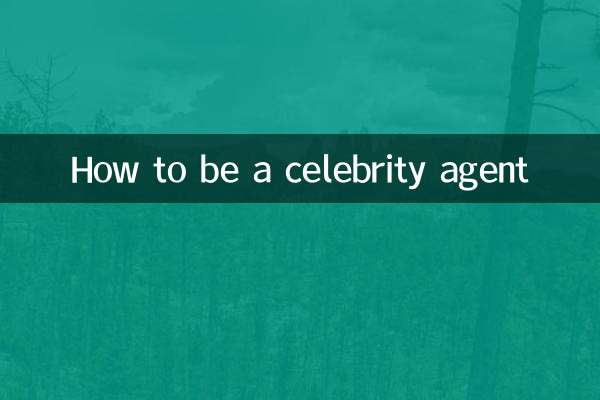
Vérifiez les détails
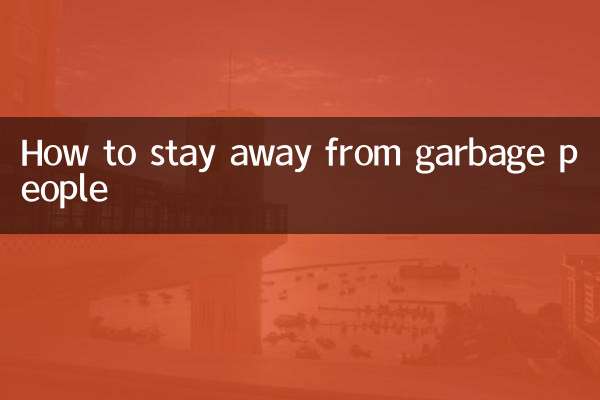
Vérifiez les détails